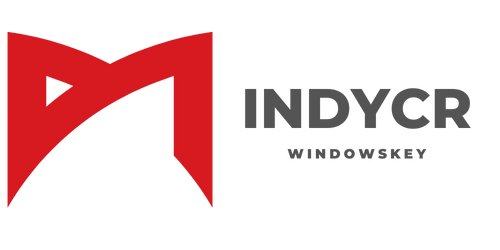ขั้นตอนที่ 12: ให้เลือกเป็น Thailand แล้วกด Yes
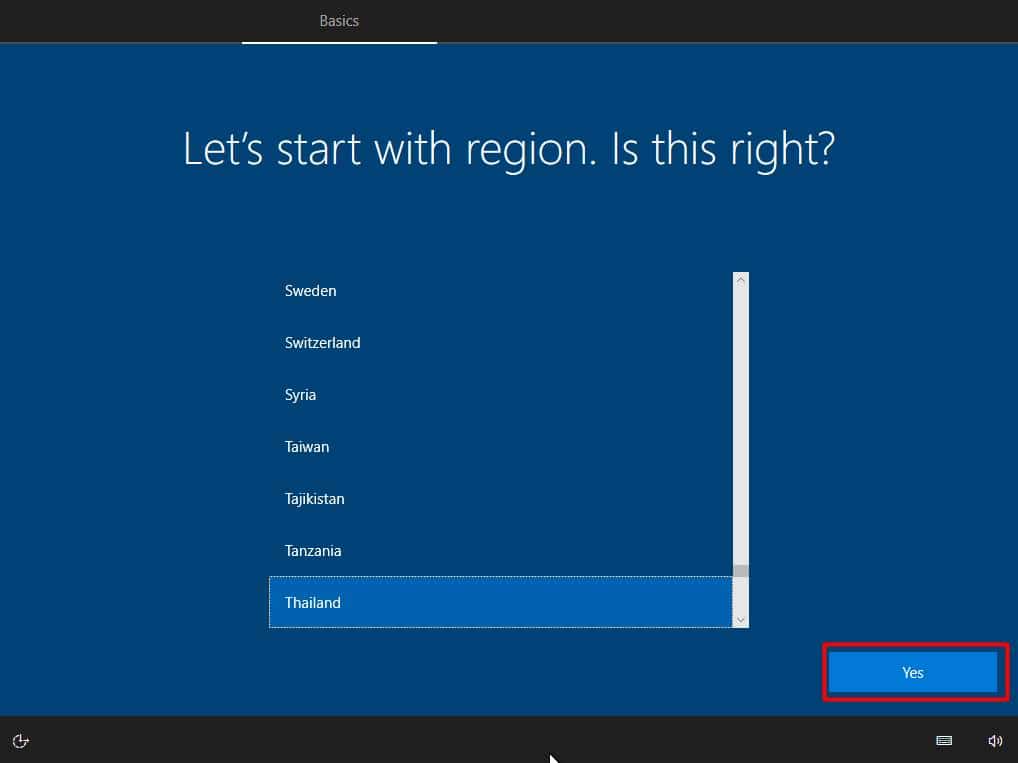
ขั้นตอนที่ 13: กด Yes
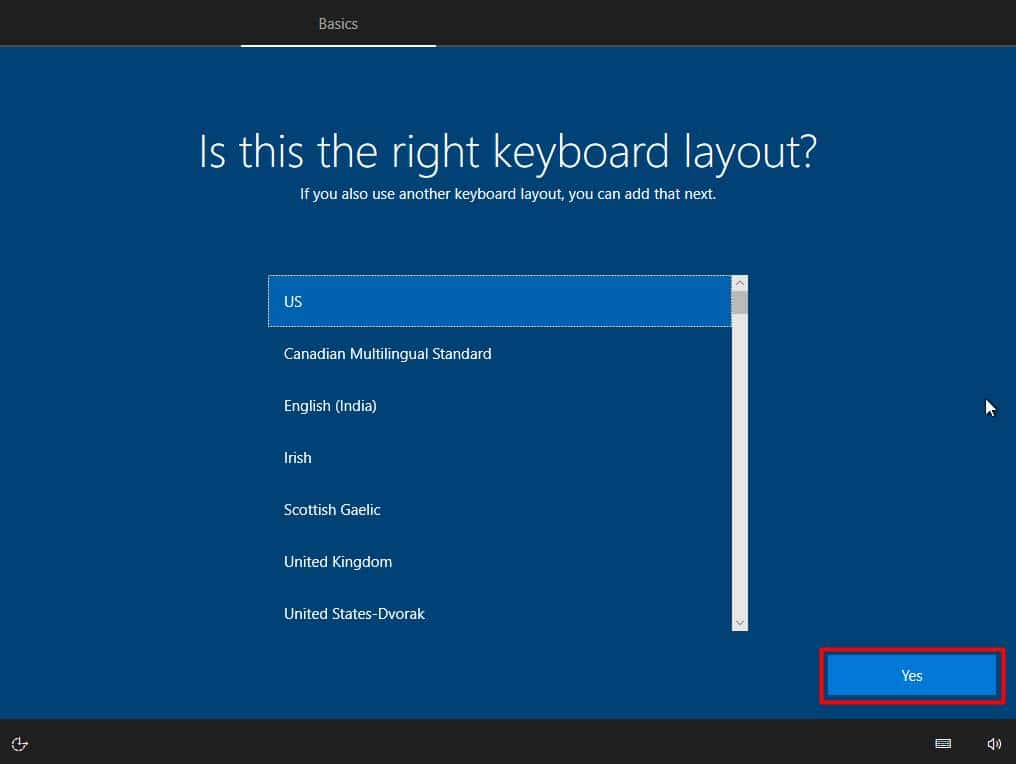
ขั้นตอนที่ 14: จะเป็นการเพื่มภาษาของ Keyboard กด Skip แล้วรออัพเดทสักครู่

ขั้นตอนที่ 15: ให้ทำการเลือกเมนูบน Set Uu for personal use แล้วกด Next
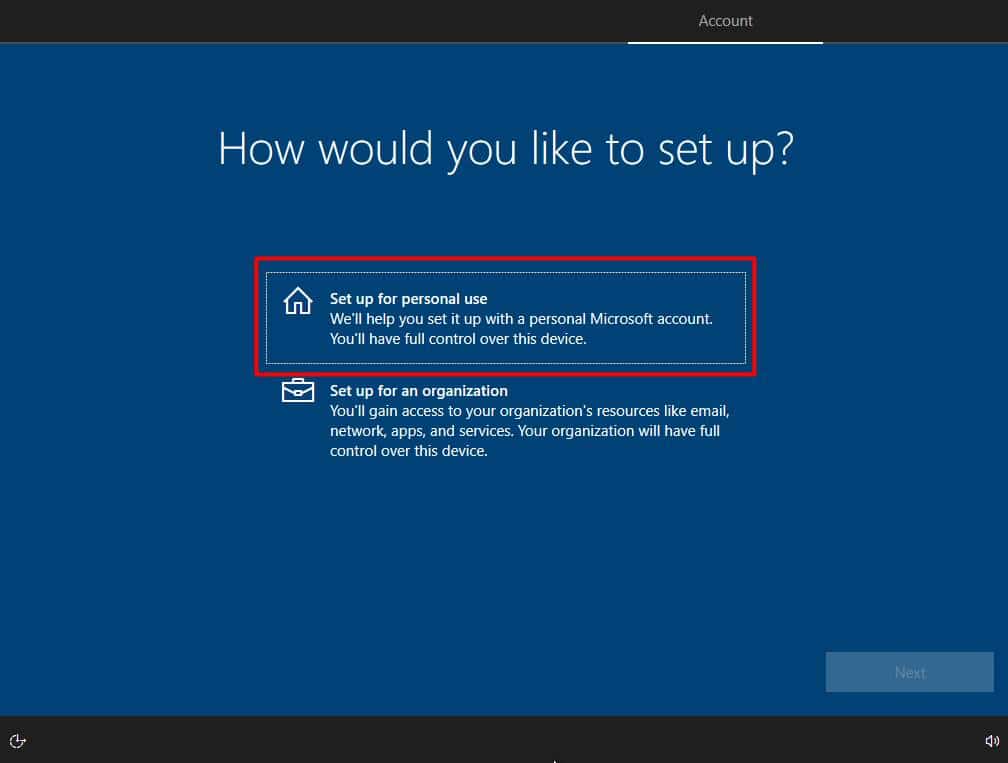
ขั้นตอนที่ 16: ขั้นตอนนี้ใครจะ Login Email ก็สามารถ Login ได้เช่นกัน หรือใครที่ไม่อยาก Longin Eamil ก็ให้เลือก Offine account เพื่อสร้าง USER ของระบบ ในขั้นตอนนี้เราเลือกสร้าง USER ขั้นมาใหม่
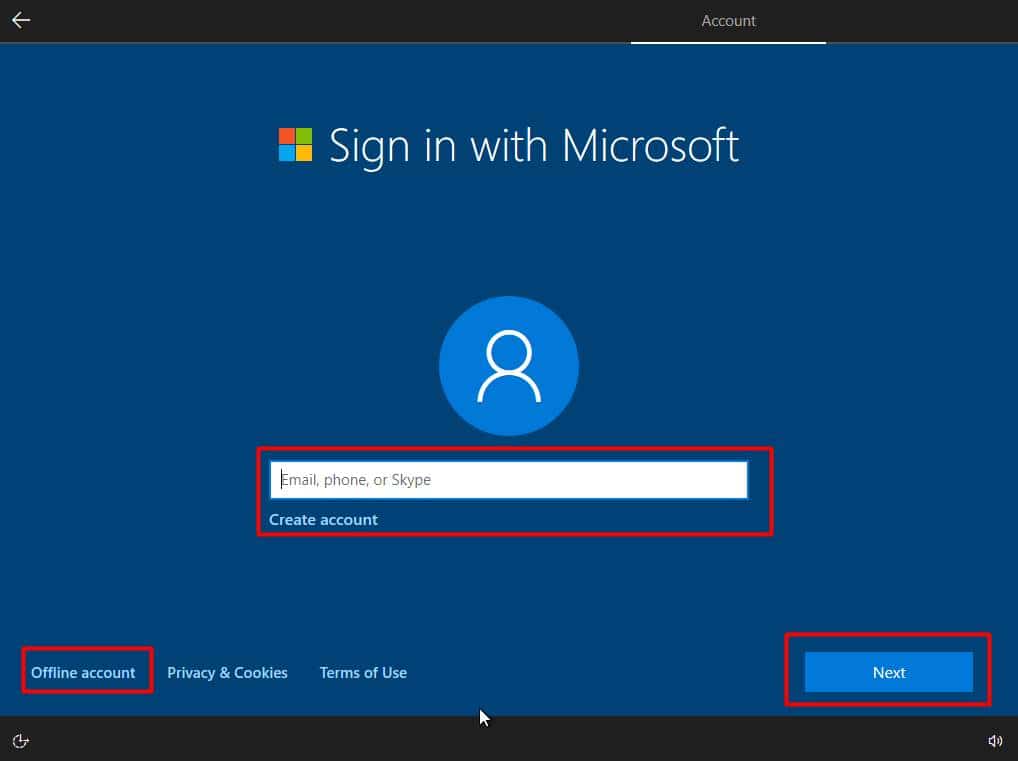
ขั้นตอนที่ 17: ให้เลือก Limited Experience เพื่อสร้าง USER
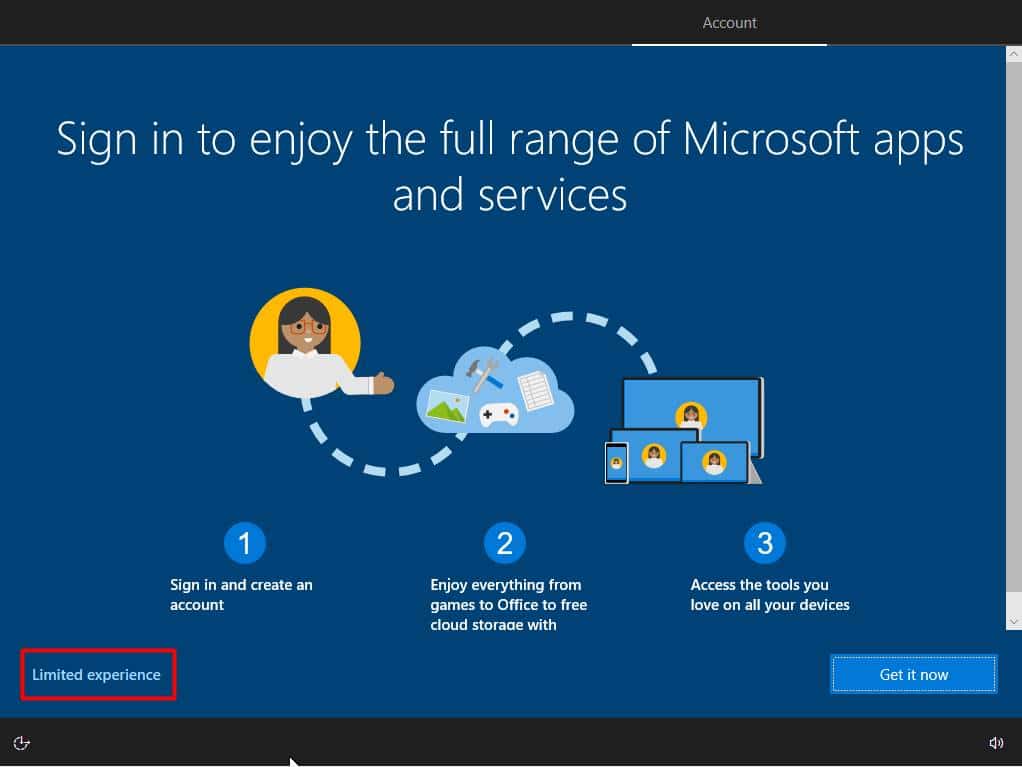
ขั้นตอนที่ 18: ให้ใส่ชื่อเราลงไปหรือจะตั้งชื่ออะไรก็ได้ User แล้วกด Next
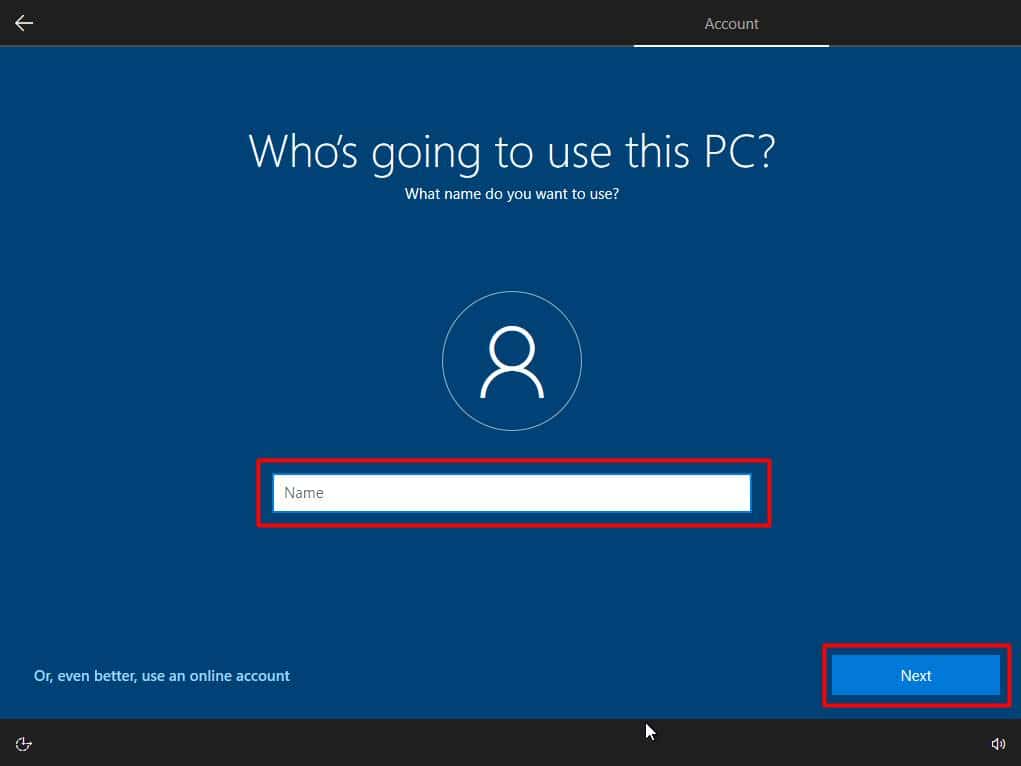
ขั้นตอนที่ 19: ขั้นตอนนี้ระบบจะให้เราตั้งค่า Password ถ้าไม่ต้องการ Password ก็ให้กด Next ได้เลย
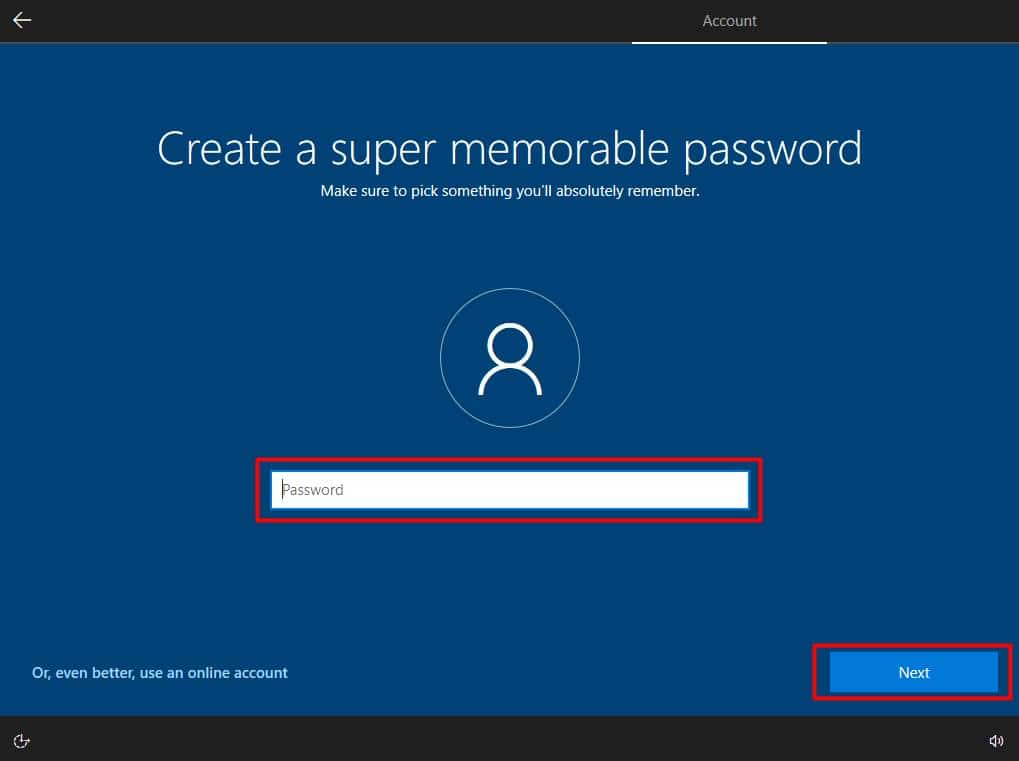
ขั้นตอนที่ 20: ให้กด Yes
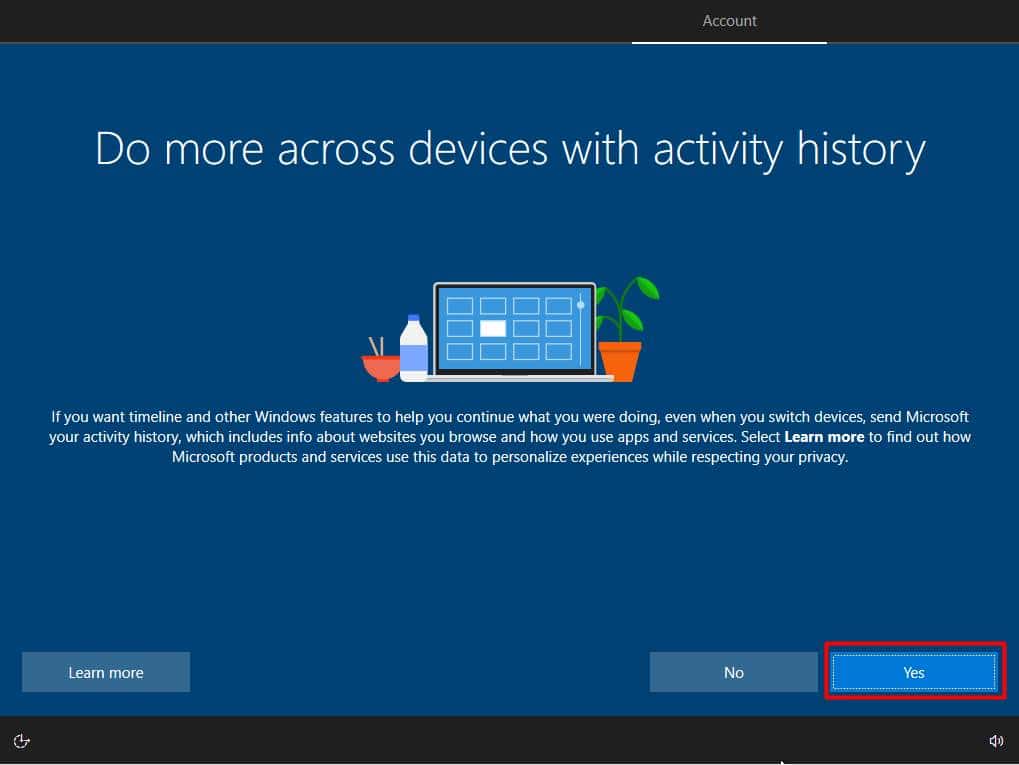
ขั้นตอนที่ 21: ให้กด Accept
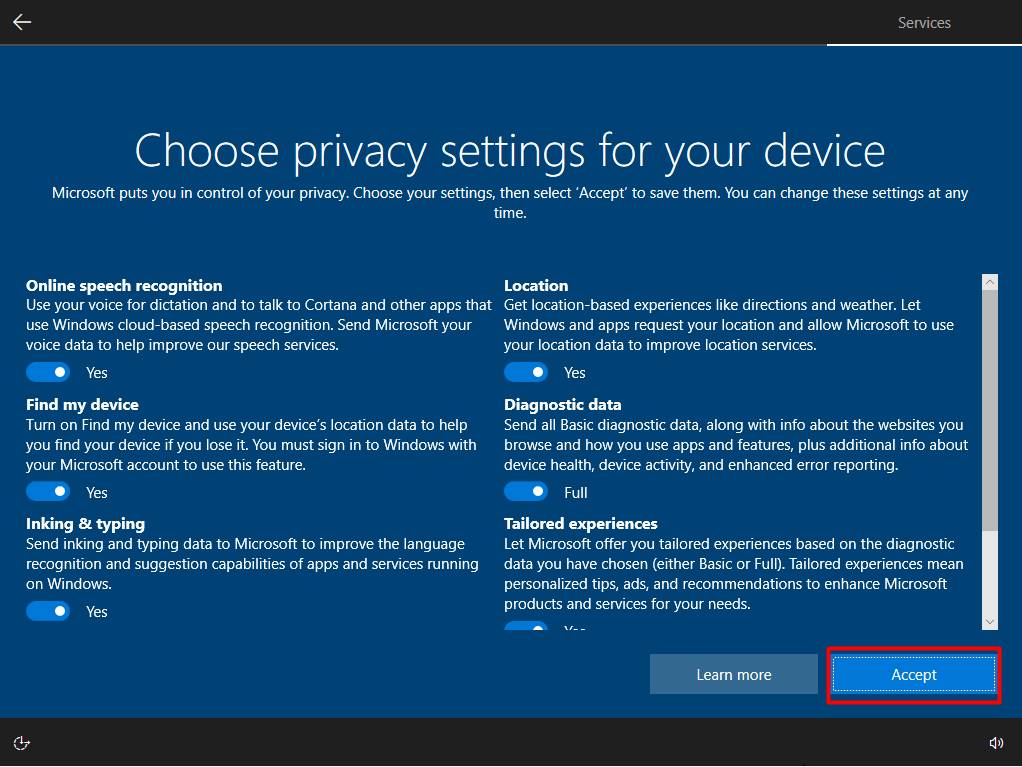
ขั้นตอนที่ 22: ให้ผู้ใช้งานรอให้ระบบอัพเดทให้เรียบร้อย
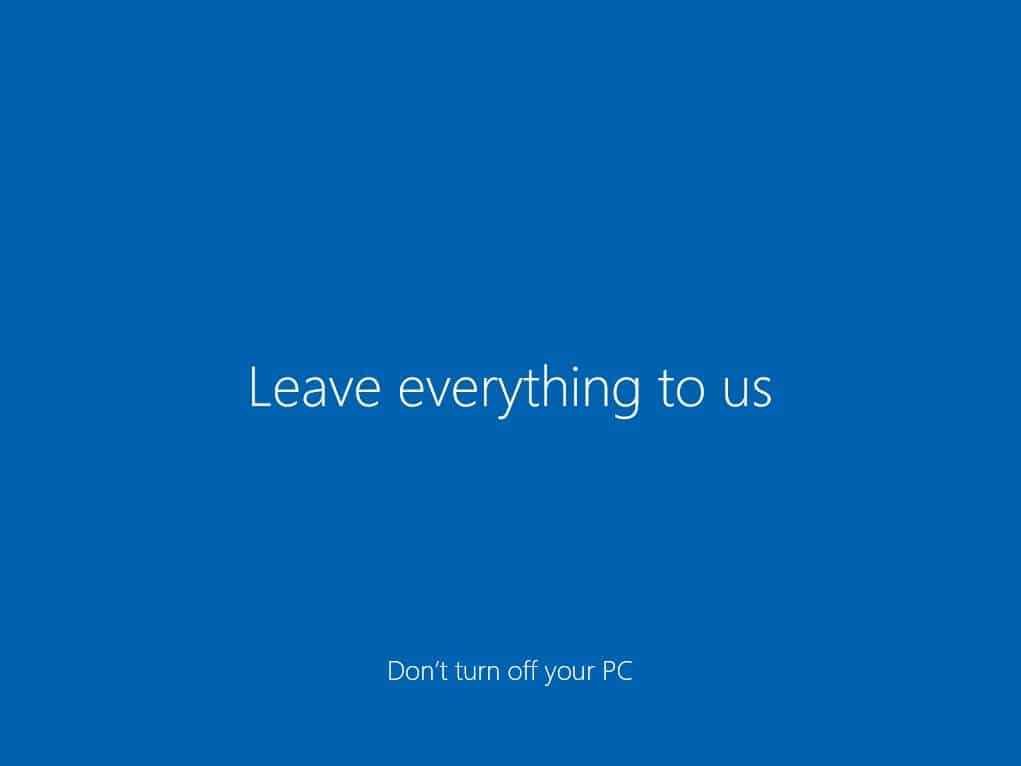
ขั้นตอนที่ 23: การลง Windows ก็เสร็จสิ้นสมบูรณ์
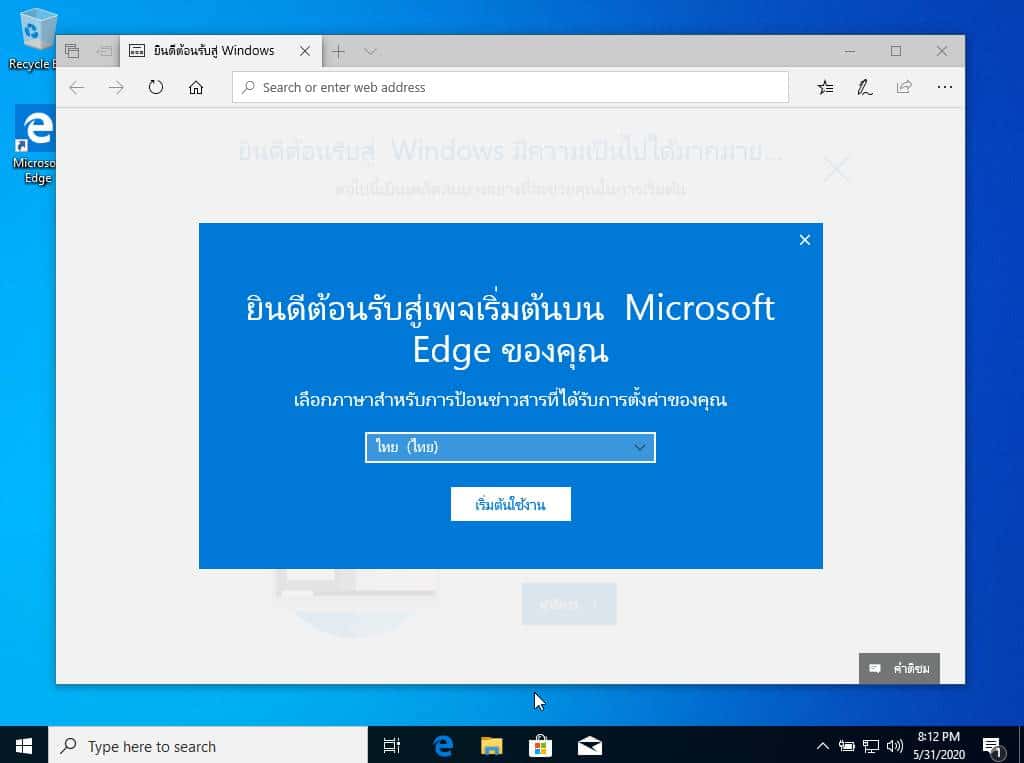
สำหรับการลง Windows 10 ก็เสร็จสิ้นลงไป จะได้ Windows 10 แท้ ๆ เลยแหละ เป็นยังบ้างครับทำตามกันได้ไหมเอ่ยไม่อยากเลยใช่ไหม เพราะขั้นตอนก็ไม่ได้ซับซ้อนมากมายอะไรแต่ถ้ายังไม่ได้กันคราวหน้าจะทำเป็นคลิปสอนลง Windows 10 ล่าสุด 2020 ให้แล้วกันนะครับ ขั้นตอนต่อไปก็ไม่มีอะไรมาก ก็กด Update เพื่อทำการลง Drives ของเครื่องผู้ใช้งานอาจจะใช้เวลาหลายนาที – 1 ชั่วโมง แล้วแต่ความเร็วอินเตอร์เน็ต และ ความเร็วของเคอมพิวเตอร์ของผู้ใช้ นอกเหนื่อจากนี้ก็แล้วแต่ผู้ใช้งานจะลงโปรแกรมเสริมต่อไปให้เข้ากับการใช้งานของแต่ละคน
ถ้าใครอยากรู้วิธีเปิดการใช้งาน Windows หรือ วิธีเช็คระบบ Windows ดาวน์โหลด Windows & Officr ให้กด เมนูคู่มือ ได้เลยครับ
ลิ้งที่เกี่ยวข้อง: https://www.microsoft.com/th-th/windows